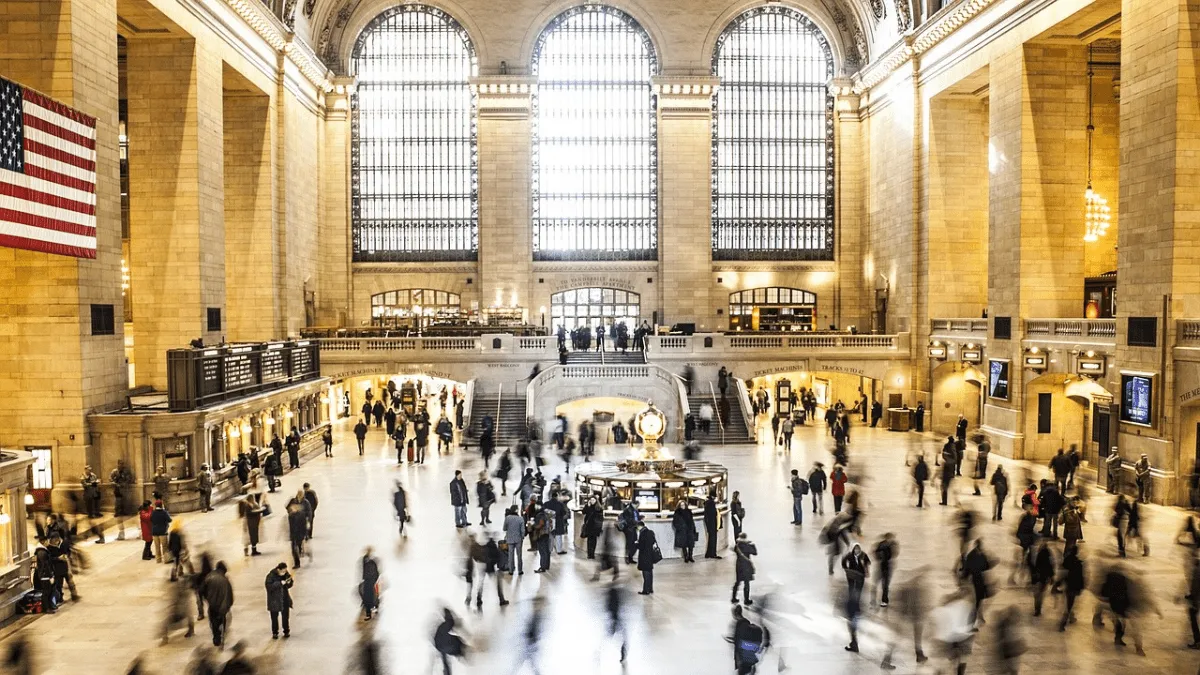Redmineのチケット一覧画面から、Power Queryを使用して、直接Excelに取り込む方法を紹介します。
Power Queryの基本操作については、前回の記事にありますので参考にしてください。
チケット一覧画面でフィールドを表示
先ずは、Redmineのチケット一覧画面を表示して、インポートしたいフィールドをすべて表示します。URLに反映するのが目的です。
URLだけが重要ですので、横スクロールバーが出て一部表示が隠れていても、全く問題ありません。
インポートするチケット数とページの調整
表示されている画面そのものではなくURLからインポートするので、チケット数やページを調整するには、URL上で指定する必要があります。
チケット一覧画面の左下にある件数やページを調整すると、URLに反映されます。
フィルター適用後に、表示チケット数の変更、ページの変更の順で操作すると、URL内に「page」(ページ)と「per_page」(1ページ当たりのチケット数)が表示されます。上手く表示されない場合、直接URLに追記しても同じ結果が得られます。
例えば、1ページ100チケット表示で2ページ目をインポートする場合は、「&page=2&per_page=100」と、URLの最後に追記してください。但し、表示チケット数の上限を超えた値は無効となります。
Power Queryによるインポート
Power Queryを起動して、インポートしたいチケット一覧画面のURLを入力します。
「Table 0」を選択して[読み込む]ボタンをクリックします。
Excelシート上に、Redmineチケットがインポートされました。
自動的に、Excelのテーブルに設定されてますね。
まとめ
Power Queryを使用すると、Redmineのチケット一覧画面から、直接Excelシートにチケットをインポートできることがわかりました。
Excel直なので、RedmineでCSVエクスポートしてからインポートするよりも、手間がかからず便利ですね。エクスポート数の制約も受けません。